Wichtig
Wenn Sie ein GitHub Enterprise-Kunde sind, wenden Sie sich an GitHub-Support, die Ihr Feedback an das Produktteam weitergeben. Weitere Informationen findest du unter „Erstellen eines Supporttickets“ in der GitHub Enterprise Cloud-Dokumentation oder GitHub Enterprise Server-Dokumentation.
Über das Teilen von Feedback
Sie können eine Verbindung mit GitHub-Produktteam herstellen und Feedback mithilfe von GitHub Discussions teilen. Das GitHub Community-Diskussionen-Repository ist öffentlich, was bedeutet, dass andere Personen Feedbackdiskussionen anzeigen, zustimmen und kommentieren können.
Das Produktteam von GitHub liest und bewertet alle eingegangenen Feedbacks, aber wir können keine Antwort auf jede Diskussion garantieren.
1. Suchen der richtigen Diskussionskategorie
Die meisten GitHub Produktbereiche verfügen über eine eigene Feedback-Diskussionskategorie, die von den jeweiligen Teams unter GitHub überwacht werden.
-
Navigiere im Browser zu https://github.com/orgs/community/discussions.
-
Klicken Sie in der Liste der Kategorien unter „GitHub-Produktkategorien“ auf den Produktbereich, der für Ihr Feedback relevant ist.
Hinweis
Wenn Sie nicht sicher sind, ob eine bestimmte Kategorie die richtige Wahl für Ihr Feedback ist, klicken Sie darauf, und lesen Sie die Beschreibung, die unter dem Kategorienamen angezeigt wird.
2. Suchen nach vorhandenem Feedback
Bevor Sie eine neue Feedback-Diskussion erstellen, sollten Sie nach vorhandenen Diskussionen suchen, in denen das gleiche Feedback geäußert wurde. Sie können Ihrem vorhandenen Feedback Ihre Stimme hinzufügen, indem Sie die Diskussion aufrufen oder einen Kommentar hinzufügen, der mehr Kontext für das Produktteam bereitstellt.
-
Nachdem Sie die richtige Diskussionskategorie gefunden haben, geben Sie einige Suchbegriffe in die Suchleiste ein und drücken Sie die Eingabetaste.
- Wenn Sie beispielsweise Feedback dazu haben, wie Beiträge in Ihrem Profil angezeigt werden, können Sie in der Kategorie „Profil“ nach „Beiträge“ suchen.
-
Browsen Sie die Suchergebnisse, und wenn Sie eine vorhandene Diskussion finden, die Ihrem Feedback ähnelt, klicken Sie auf den Titel der Diskussion.
-
Wenn Sie Ihre Stimme hinzufügen und der Diskussion mehr Sichtbarkeit verleihen möchten, klicken Sie unten im Diskussionsbeitrag auf den Pfeil zum Zustimmen nach oben.
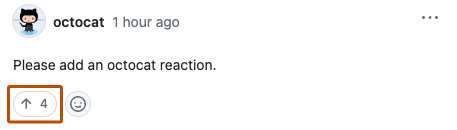
-
Wenn Sie optional mehr Kontext oder Informationen zum Beitrag hinzufügen möchten, geben Sie Ihre Nachricht in das Textfeld unten auf der Seite ein, und klicken Sie auf Kommentar.
3. Erstellen einer neuen Feedback-Diskussion
Wenn keine Feedback-Diskussion vorhanden ist, der Sie zustimmen können, können Sie eine neue Diskussion erstellen, um Ihr Feedback mit dem Produktteam von GitHub zu teilen.
-
Klicken Sie oberhalb der Liste der Diskussionen in Ihrer ausgewählten Kategorie auf Neue Diskussion.
-
Geben Sie unter „Titel hinzufügen“ eine kurze Zusammenfassung Ihres Feedbacks ein.
-
Wählen Sie unter „Themenbereich auswählen“ Produktfeedback aus.
-
Geben Sie unter „Textkörper“ Ihr Feedback für das GitHub-Produktteam ein.
- Fügen Sie so viele Informationen wie möglich ein, damit das Team Ihr Feedback verstehen kann.
- Wenn Ihr Feedback mit einem bestimmten Szenario oder Workflow zusammenhängt, geben Sie Informationen darüber an, was Sie tun wollten.
- Sie können auch Screenshots einfügen, um zu veranschaulichen, worum es bei Ihrem Feedback geht.
-
Um zu bestätigen, dass Sie nach vorhandenem Feedback gesucht haben, dem Sie möglicherweise zugestimmt haben, wählen Sie Ich habe nach ähnlichen Diskussionen gesucht aus.
-
Klicke auf Diskussion starten.